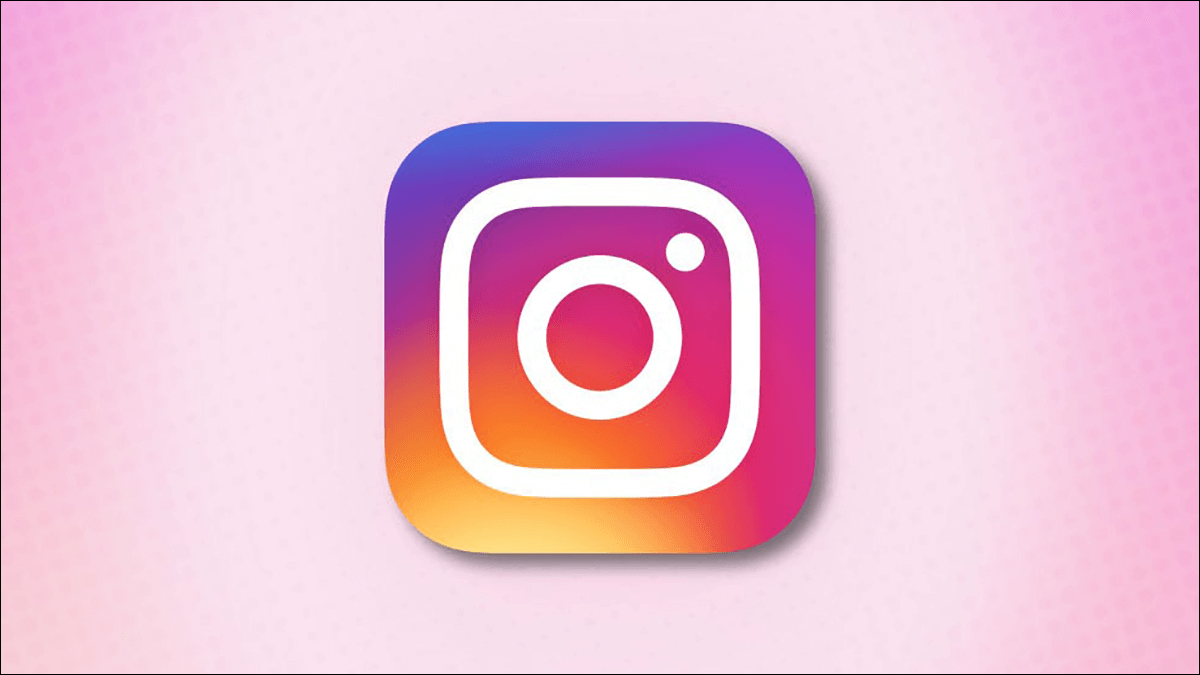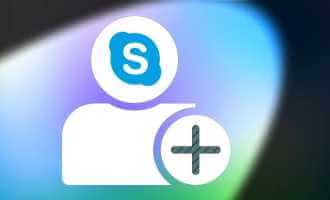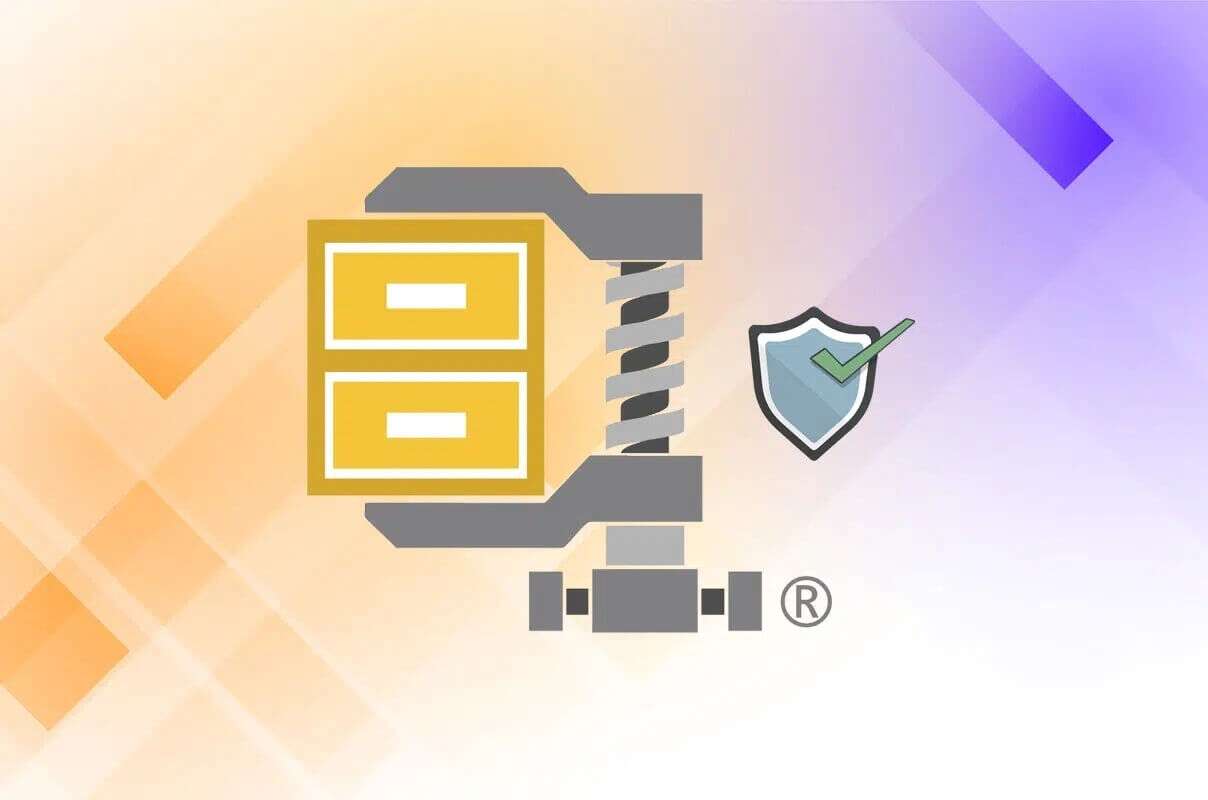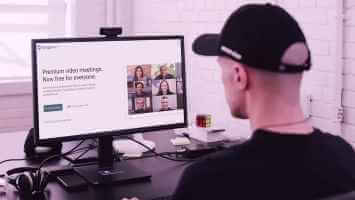artış ile %1000 kullanımda COVID-19 pandemisinin zirvesinde, Microsoft Teams'in Office 365 ile derin entegrasyonu onu en popüler işbirliği araçlarından biri haline getiriyor. Uygulama Windows, Mac, iOS ve Android cihazlarda çalışır. Uygulama, bir işbirliği yazılımı olmanın yanı sıra, video konferans ve sohbet mesajlaşma özellikleri de sunar, bu kılavuzda Microsoft Teams'de bir kişiyi nasıl engelleyeceğinizi öğreneceğiz.

Teams uygulamasını kullanan birini aramak veya birine mesaj göndermek için tek yapmanız gereken bu kişinin kişi listenizde olduğundan emin olmaktır. Ancak, kişinin artık Microsoft Teams platformunda sizinle iletişim kurmasını istemiyorsanız bunları engelleyebilirsiniz. İşte nasıl çalıştığı:
Not: Engelleme seçeneği yalnızca kişisel Microsoft Teams hesapları için kullanılabilir.
ANDROID için Microsoft Teams'de bir kişiyi engelleme
Bir Android cihaz kullanıyorsanız, Microsoft Teams'de bir kişiyi nasıl engelleyeceğiniz aşağıda açıklanmıştır:
Adım 1: Microsoft Teams'i başlatın ve ekranın altındaki Sohbet'e dokunun.
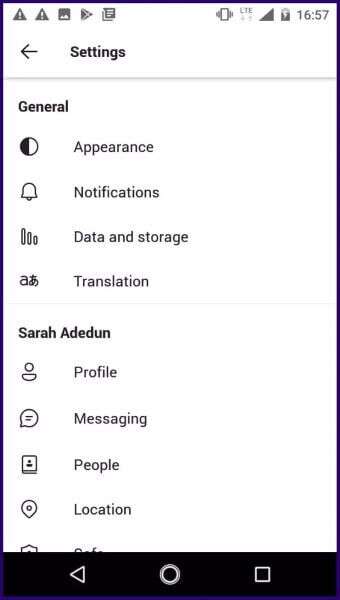
Adım 2: Dokunup birkaç saniye basılı tutarak engellemek istediğiniz kişiyi veya Sohbet'i seçin.
Aşama 3: Kişiyi engellemek için engelle seçeneğini seçin.
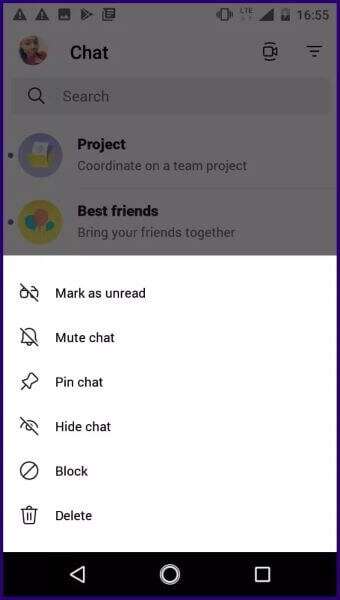
Android için Microsoft Teams'de bir kişinin engellemesini kaldırmak için yukarıdaki adımların aynısını uygulayabilirsiniz. Ancak, kişi artık son Sohbet listesinde değilse, aşağıdaki adımları izleyin:
Adım 1: Microsoft Teams'i başlatın ve profil resminize dokunun.
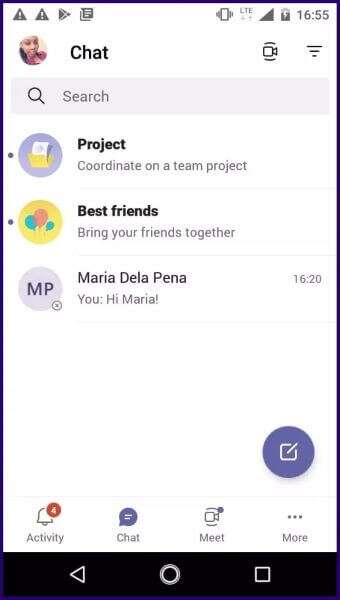
Adım 2: Menü seçeneklerinden Ayarlar'a tıklayın.
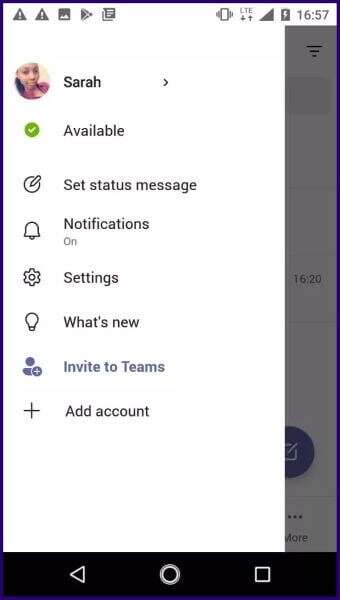
Aşama 3: Ayarlar sayfasındaki seçenekler listesinde ilerleyin ve Kişiler'i seçin.
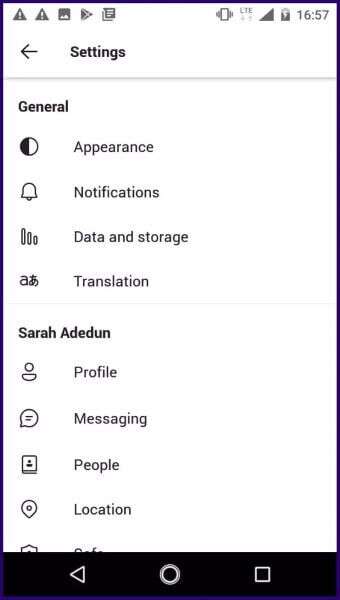
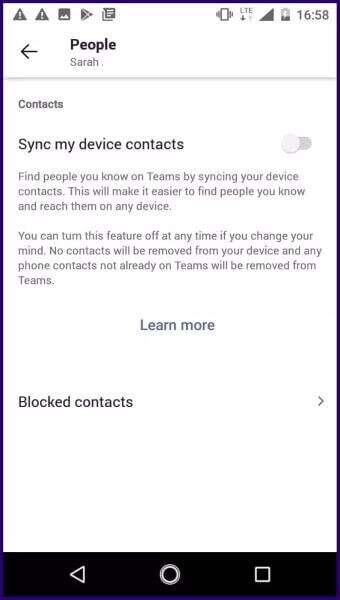
Adım 5: Kişinin Engelini Kaldır'a dokunun.
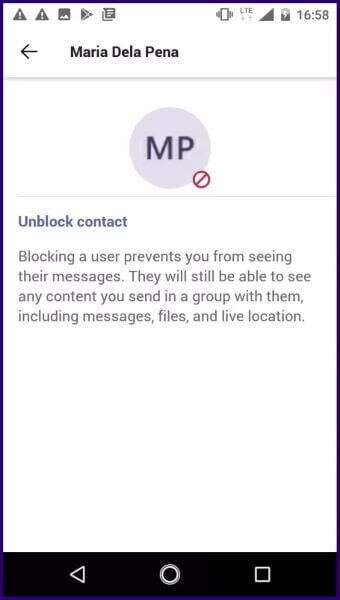
IOS İÇİN MICROSOFT TEAM'DE BİR KİŞİYİ ENGELLEME
iOS cihazınızda Microsoft Teams'de bir kişiyi nasıl engelleyeceğiniz aşağıda açıklanmıştır:
Adım 1: Cihazınızın ana ekranından Teams uygulamasını başlatın.
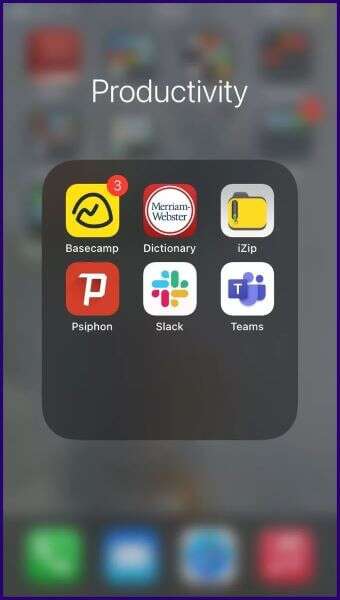
Adım 2: Ekranın alt kısmında Sohbet'e dokunun.
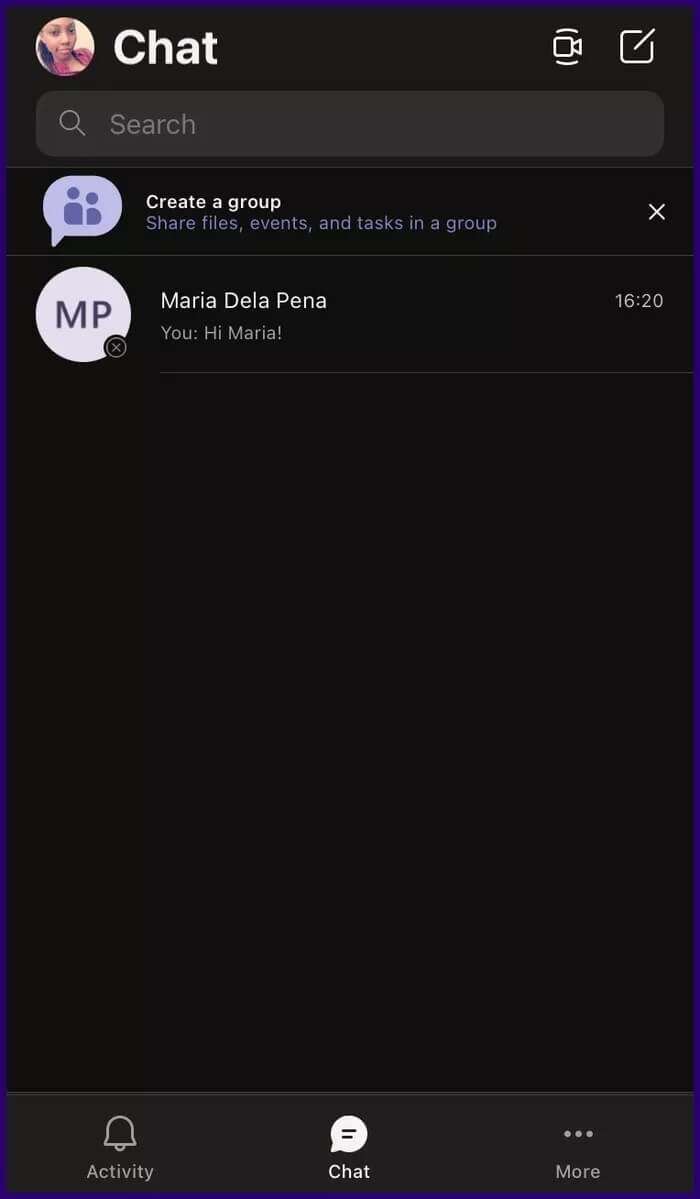
Aşama 3: Tıklayarak engellemek istediğiniz kişiyi veya Sohbet'i seçin.
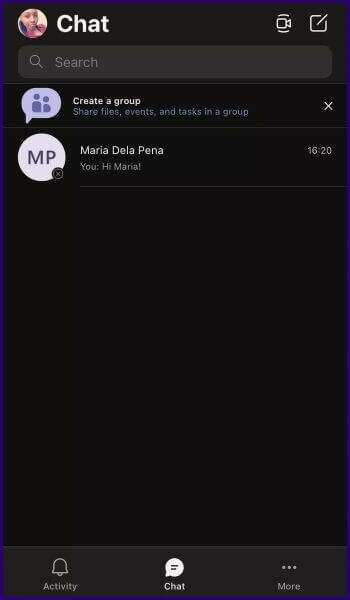
Adım 4: Ekranın üst kısmında, kişinin adına dokunun.
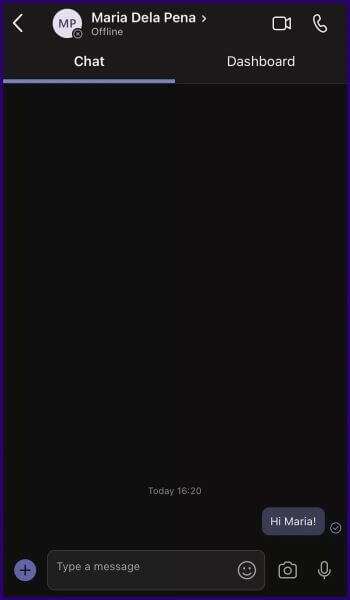
Adım 5: Sohbet ayrıntıları penceresi açıldıktan sonra, kişinin adına tekrar dokunun.
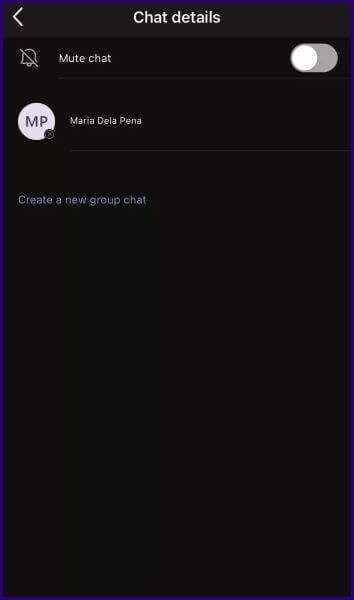
Aşama 6: Kişiyi Engelle'ye tıklayın.
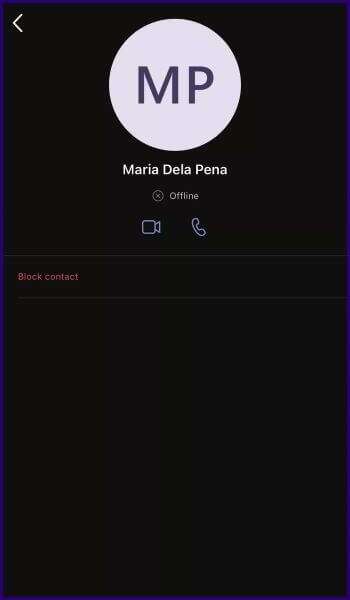
iOS için Microsoft Teams'de bir kişinin engellemesini kaldırmak için yukarıdaki adımların aynısını uygulayabilirsiniz. Ancak, kişi artık son Sohbet listesinde değilse, aşağıdaki adımları izleyin:
Adım 1: Microsoft Teams'i başlatın ve profil resminize dokunun.
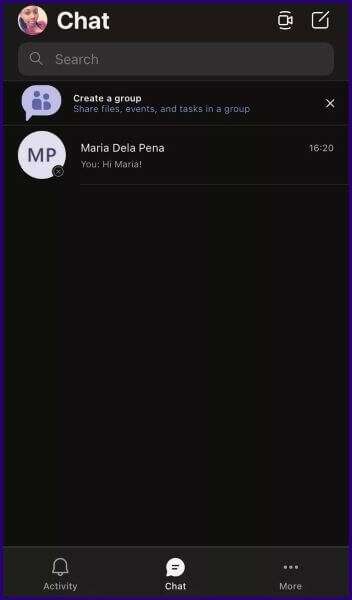
Adım 2: Menü seçeneklerinden Ayarlar'a tıklayın.
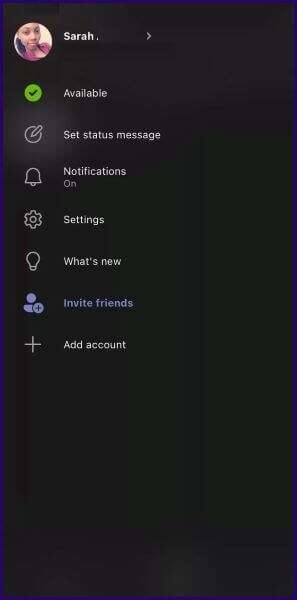
Aşama 3: Ayarlar sayfasındaki seçenekler listesinde ilerleyin ve Kişiler'i seçin.
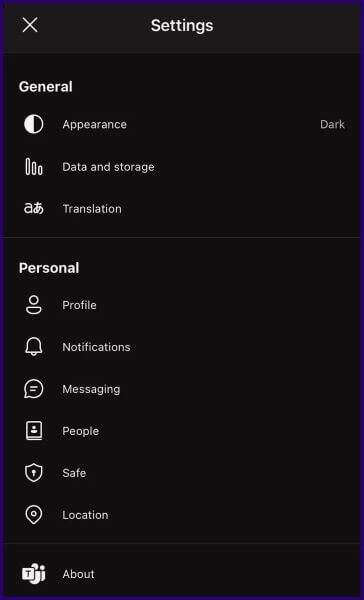
Adım 4: Engellenen Kişiler üzerine dokunun ve üzerine dokunarak engellemesini kaldırmak istediğiniz kişiyi seçin.
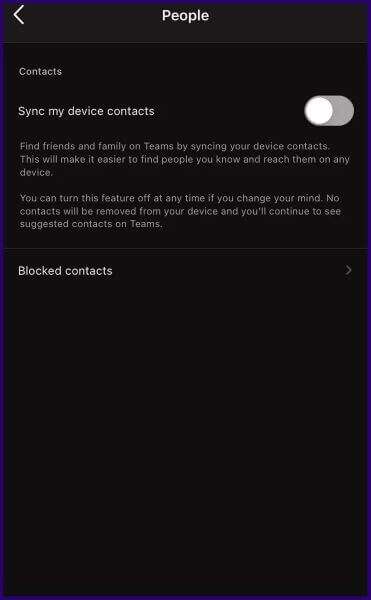
Adım 5: Kişinin Engelini Kaldır'a dokunun.
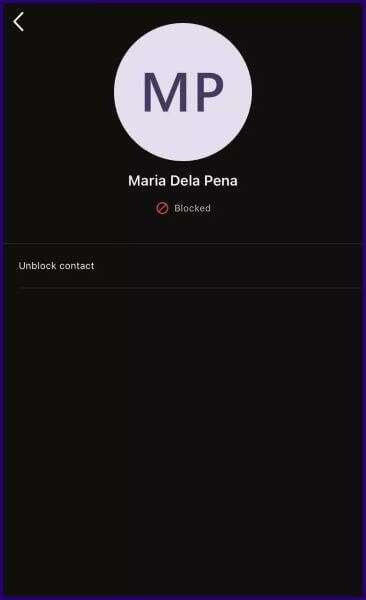
Windows için Microsoft Teams'de Bir Kişiyi Engelleyin
Windows için Microsoft Teams'de bir kişiyi engelleme adımları için aşağıdaki adımları kontrol edin.
Adım 1: Bilgisayarınızda Microsoft Teams'i çalıştırın.
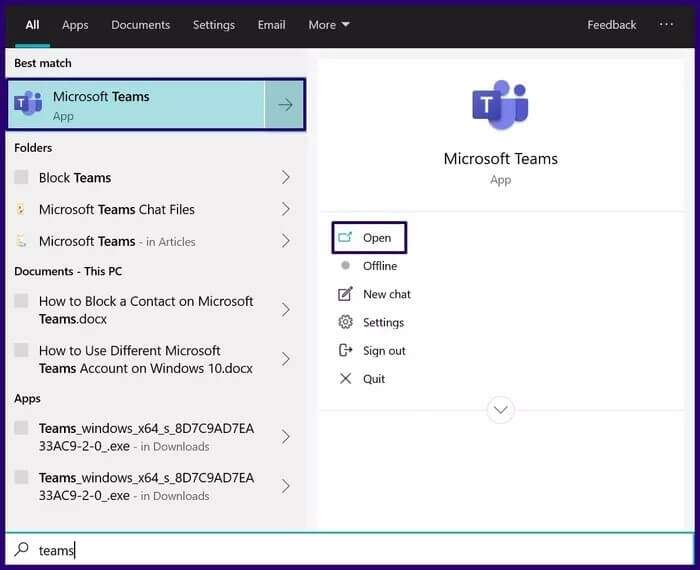
Adım 2: Sohbet sekmesini seçin ve engellemek istediğiniz kişinin üzerine gelin. Son Sohbet listesinde değilse, kişiyi bulmak için arama seçeneğini kullanabilirsiniz.
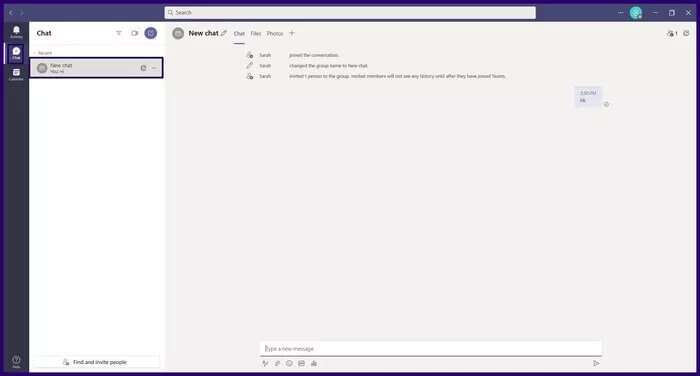
Aşama 3: Seçeneklerden daha olarak da bilinen kişi adının yanındaki üç yatay noktayı tıklayın.
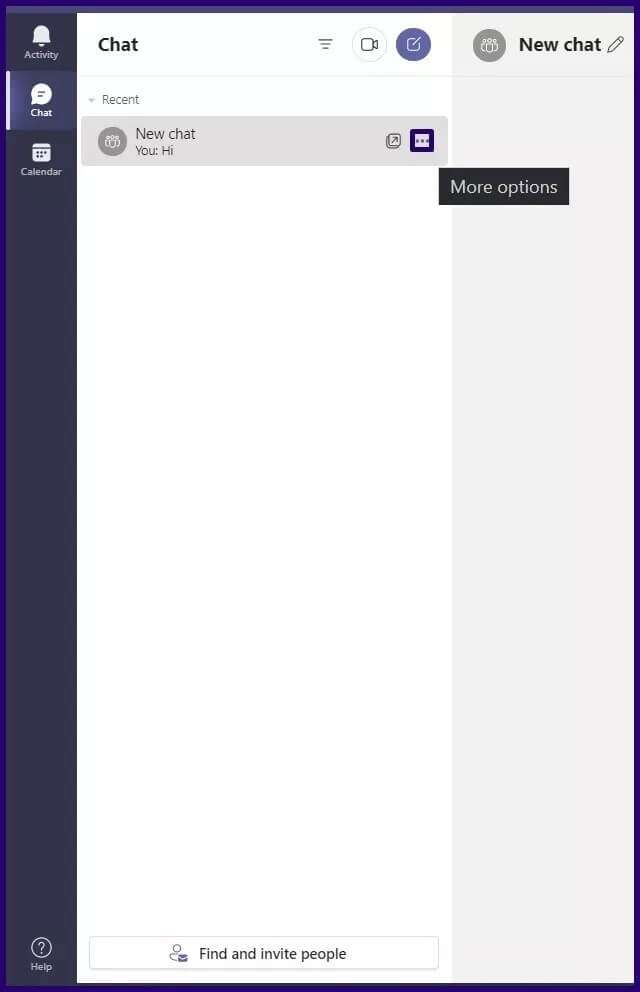
Adım 4: Listelenen seçeneklerden Engelle'yi seçin ve kişinin durumunu görmek yerine engellendiğini gösteren yeni bir bayrak göreceksiniz.
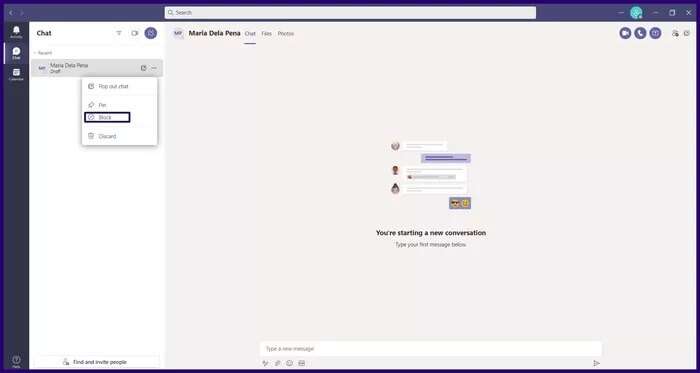
Windows PC kullanırken Microsoft Teams'de bir kişinin engellemesini kaldırmak için yukarıdaki adımların aynısını kullanabilirsiniz. Ancak, kişi artık son Sohbet listesinde değilse, aşağıdaki adımları izleyin:
Adım 1: Profil resminizin yanındaki Ayarlar ve Daha Fazla olarak da bilinen üç yatay noktaya tıklayın.
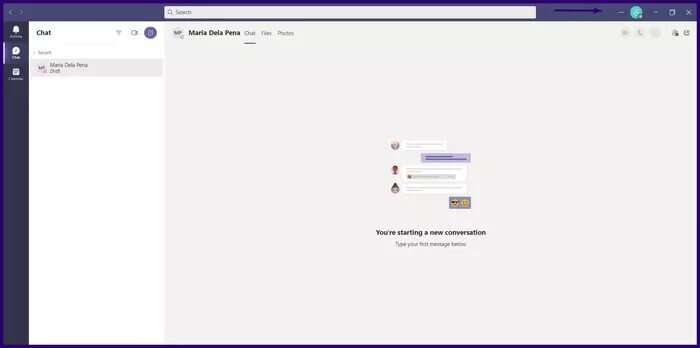
Adım 2: Ayarlar'ı tıklayın.
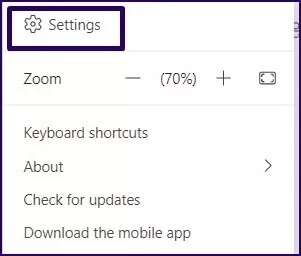
Aşama 3: Gizlilik'e tıklayın ve Windows 11 kullanıyorsanız Engellenen kişileri düzenle veya Yönetilen engellenen kullanıcılar'a tıklayın.
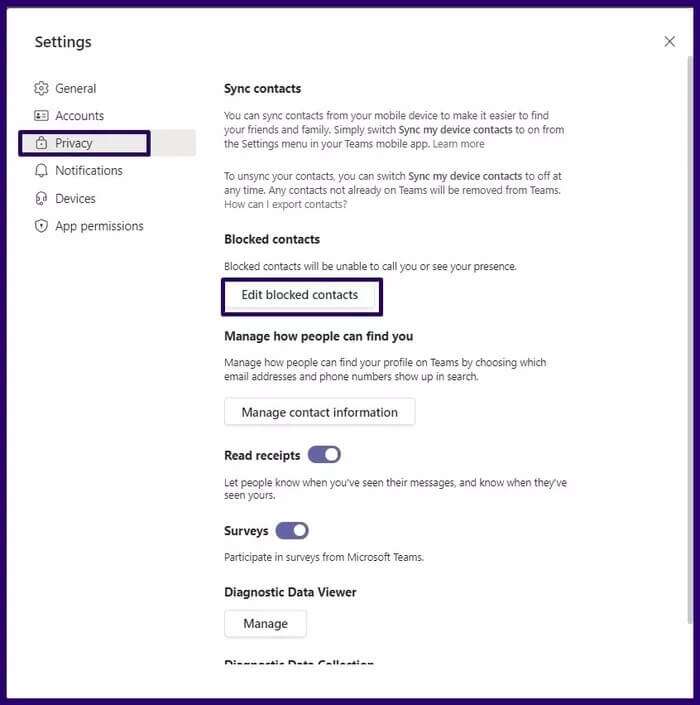
4. Adım: Engelini kaldırmak istediğiniz kişiyi seçin ve Engellemeyi kaldır'a dokunun.
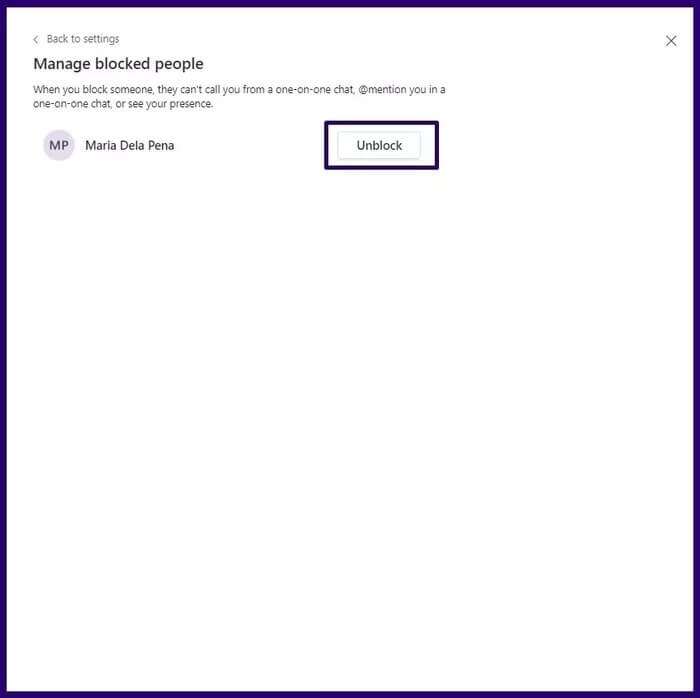
Microsoft Teams'de onarım durumu gösterilmiyor
Microsoft Teams'de bir kişiyi engelleyerek durumları Engellendi olarak değişir. hakkında rehberimizi inceleyebilirsiniz. Microsoft Teams'in artık Windows'ta durum göstermesini düzeltin.